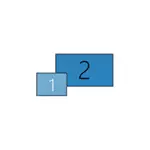
בחוברת זו, הוא הסבר מדוע המערכת לא יכולה לראות את הצג המחובר השני, טלוויזיה או מסך אחר ואת הדרך האפשרית על מנת לתקן את הבעיה. בהמשך מניח כי הצגים הם מובטחים עובדים.
בדוק את החיבור ואת הפרמטרים הבסיסיים של התצוגה השנייה
לפני שתמשיך שום נוספות, שיטות מורכבות יותר לפתרון הבעיה, אם אפשר להציג את התמונה לצג השני, אני ממליץ לבצע את הפעולות הפשוטות הבאות (עם הסתברות גדולה, כבר ניסית את זה, אבל אני מזכיר לכם על משתמשים טירון):
- בדקו את כול חיבורי הכבלים מצד הצג, ו מכרטיס הווידאו מן ההסדר, ועל הצג מופעל. גם אם אתם בטוחים שהכל בסדר.
- אם יש לך Windows 10, ללכת להגדרות המסך (קליק ימני על שולחן העבודה - פרמטרים המסך) בסעיף "תצוגה" - "מציג מספר" לחץ "זיהוי" עשויה לעזור "לראות" את המסך השני.
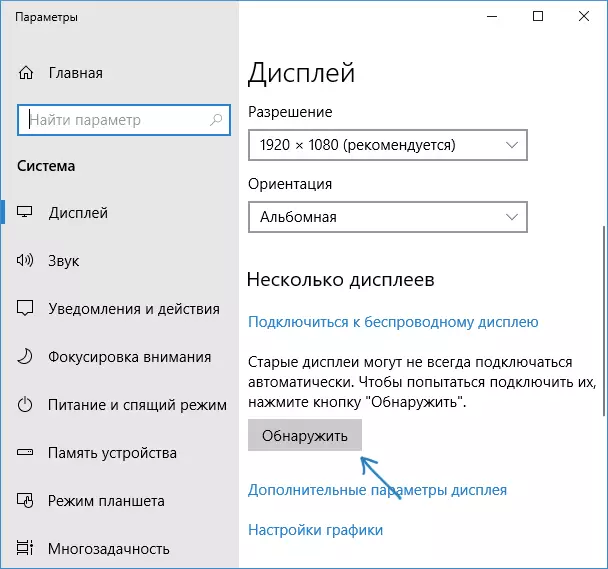
- אם יש לך Windows 7 או 8, עבור אל הגדרות המסך ולחץ "מצא", ייתכן שתוכל לזהות את צג המחובר השני.
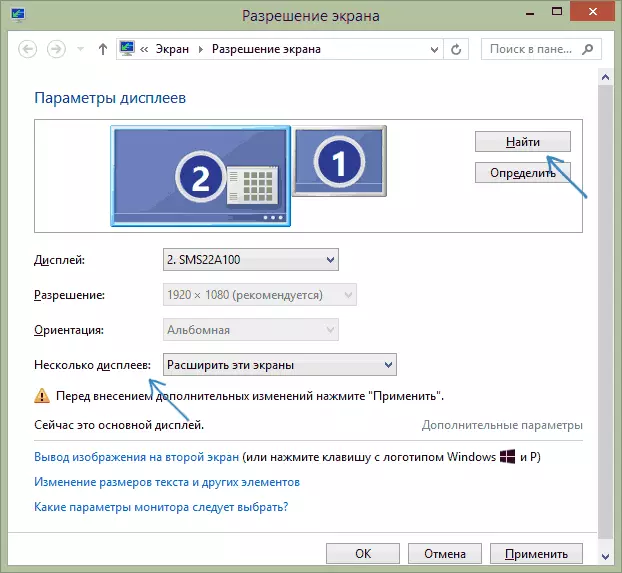
- אם יש לך שני צגים משלב 2 או 3 בפרמטרים, אבל התמונה היא רק על אחד, מבט על סעיף "מציג מספר" "הצג רק 1" או "הצג 2 בלבד".

- אם יש לך מחשב עם צג אחד מחובר כרטיס מסך נפרד (תפוקות על כרטיס מסך נפרד), והשני אלי המשולבת (היציאות בפאנל האחורי, אבל מלוח האם), ואם אפשר, לנסות להתחבר בשני הצגים לכרטיס המסך הנפרד.
- אם יש לך Windows 10 או 8, אתה פשוט מחובר הצג השני, אך לא לבצע אתחול מחדש (ורק להשלמת המבצע היא לחבר את המסך - במחשב מופעל), לבצע אתחול מחדש, זה יכול לעבוד.
- פתח את מנהל ההתקנים - מוניטורים ובדיקה, ויש - אחד או שני מסכים? אם שני, אבל אחד עם שגיאה, נסה למחוק אותו, ולאחר מכן לבחור בתפריט "פעולה" כדי "לעדכן את תצורת החומרה".
אם כל הפריטים הללו נבדקו, ולא נמצאו בעיות, ננסה אפשרויות נוספות כדי לתקן את הבעיה.
הערה: אם מתאמים, מתאמים, ממירים, תחנות עגינה כדי לחבר את המסך השני, ואת הכבל הסיני הזול ביותר שנרכשו, כל אחד מהם עשוי גם לגרום לבעיה (קצת יותר על זה וכמה ניואנסים בחלק האחרון של מאמר). אם יש הזדמנות כזו, נסה לבדוק אפשרויות חיבור אחרות ולראות אם הצג השני יהיה זמין עבור פלט תמונה.
נהגים כרטיס וידאו
למרבה הצער, מצב מאוד תכוף בקרב משתמשי טירון - בניסיון לעדכן את מנהל ההתקן במנהל ההתקנים, מקבל הודעה כי הנהג הכי המתאים כבר מותקן ואת האמון עוקב הוא כי הנהג הוא באמת מעודכן.למעשה, הודעה כזו מדברת רק כי ל- Windows אין נהגים אחרים ואתה רשאי לדווח על כך שהנהג מוגדר כאשר מתאם גרפיקה סטנדרטי VGA "או" מתאם וידאו בסיסי "מוצג במנהל ההתקנים (שתי האפשרויות הללו מדווחות. שהנהג לא נמצא נהג רגיל הותקן, אשר יכולה רק לבצע פעולות בסיסיות, והוא בדרך כלל לא עובד עם מספר צגים).
ולכן, אם יש לך בעיות עם חיבור הצג השני, אני ממליץ בחום להתקין את מנהל ההתקן של כרטיס המסך באופן ידני:
- הורד את מנהל ההתקן של כרטיס המסך שלך מהאתר הרשמי NVIDIA (עבור Geforce), AMD (עבור Radeon) או Intel (עבור HD גרפיקה). לקבלת מחשב נייד, אתה יכול לנסות להוריד את הנהג מהאתר הרשמי של יצרן המחשב הנייד (לפעמים הם עובדים "כראוי יותר" למרות העובדה כי לעתים קרובות יותר).
- התקן את מנהל ההתקן הזה. אם ההתקנה אינה עוברת או שהנהג אינו משתנה, נסה להסיר מראש את מנהל ההתקן הישן של כרטיס המסך.
- בדוק אם הבעיה נפתרה.
אפשרות נוספת אפשרית, רלוונטית לנהגים: הפקח השני עבד, אבל פתאום, חדל להיות נחוש. זה יכול לומר כי Windows עודכן את מנהל ההתקן של כרטיס המסך. נסה להזין את מנהל ההתקנים, פתח את המאפיינים של כרטיס המסך שלך בכרטיסייה מנהל ההתקן כדי לחזור לאחור את מנהל ההתקן.
מידע נוסף שיכול לעזור כאשר המסך השני לא נקבע
לסיכום, כמה ניואנסים נוספים שיכולים לעזור להבין מדוע הצג השני אינו גלוי ב- Windows:
- אם צג אחד מחובר לכרטיס וידאו בדידים, והשנייה המשולבת, לבדוק, והאם כרטיסי הווידאו גלויים במנהל ההתקנים. זה קורה כי ה- BIOS משבית את מתאם הווידאו המשולב אם יש בדידה (אבל זה יכול להיכלל ב- BIOS).
- בדוק אם הצג השני נראה בלוח הבקרה של כרטיס הווידאו (לדוגמה, בלוח הבקרה של NVIDIA בסעיף "תצוגה").
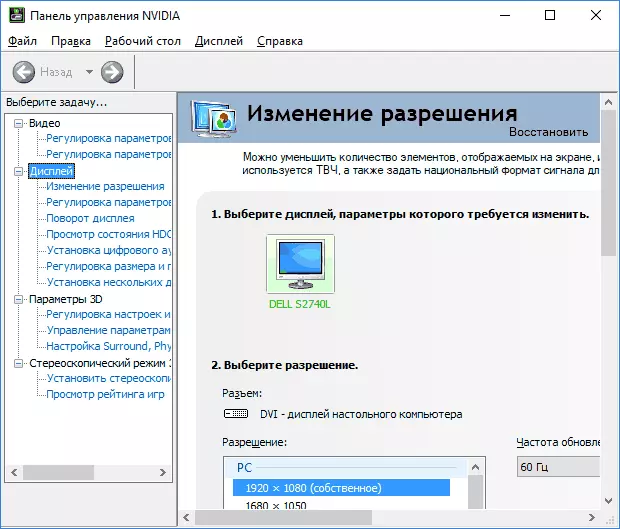
- כמה תחנות עגינה אשר מחוברים מיד יותר מאשר צג אחד, כמו גם כמה סוגים "מיוחדים" של סוגי חיבור (לדוגמה, End Eyefinity), Windows יכול לראות כמה צגים כאחד, וכל מה שהם יעבדו (וזה יהיה להיות התנהגות ברירת המחדל).
- כאשר אתה מחבר את צג ה- USB-C, ודא שהוא תומך בחיבור צגים (זה לא תמיד המקרה).
- כמה תחנות עגינה USB-C / Thunderbolt לתמוך לא התקנים. זה לפעמים משתנה קושחה חדשה יותר (לדוגמה, בעת שימוש Dell Thunderbolt Dock, לא עבור כל מחשב או מחשב נייד מתקבל כדי להשיג פעולה נכונה).
- אם רכשת כבל כדי לחבר את הצג השני (לא מתאם, כלומר כבל) HDMI - VGA, תצוגה Port - VGA, ולאחר מכן לעתים קרובות הם לא עובדים, שכן הם דורשים תמיכה עבור פלט אנלוגי על פלט דיגיטלי מתוך כרטיס המסך .
- בעת שימוש מתאמים, מצב זה אפשרי: רק המסך מחובר באמצעות המתאם, זה עובד כראוי. בעת חיבור צג אחד באמצעות המתאם, רק אחד המחובר על ידי הכבל גלוי כבל ישירות. יש לי ניחוש, למה זה קורה, אבל אני לא יכול להציע פתרון ברור למצב כזה.
אם המצב שלך שונה מכל האפשרויות המוצעות, והמחשב או המחשב הנייד עדיין לא רואים את הצג, מתאר את ההערות, בדיוק כיצד, לאיזה מציג כרטיס מסך ופרטים אחרים של הבעיה מחוברים - אולי אני יכול לעזור.
